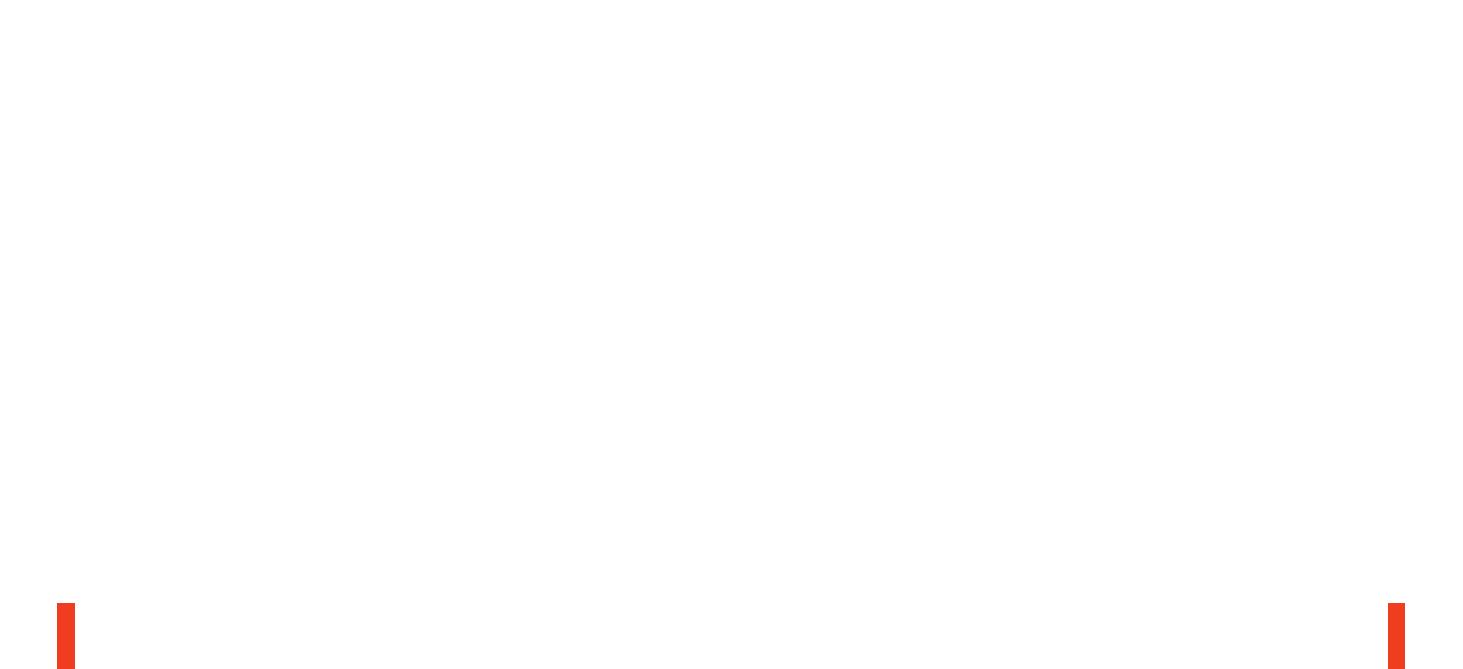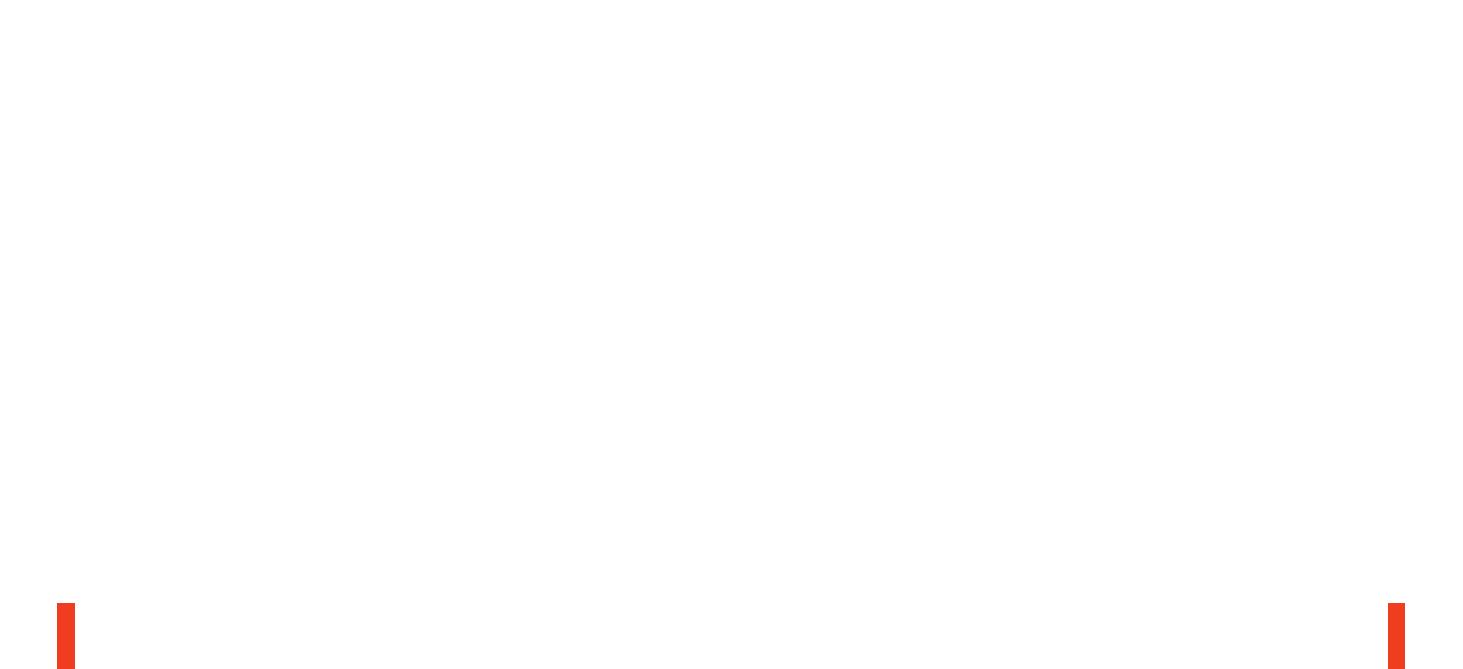
51 52
НАСТРОЙКИ БЕСПРОВОДНОГО
ПЕРЕДАТЧИКА
Главное меню > Источник > PS4
НАСТРОЙКИ ЗВУКА PS4
Настройки Ps4 > Звук И Экран >
Параметры Звукового Выхода
Порт основного выхода > Цифровой выход
(оптический)
Аудиоформат (приоритет) > Битовый поток
(Dolby)
Устройства > Звуковые устройства
Выход к наушникам > Звук чата
УСТАНОВКА НА PS4 SLIM
без оптического аудиокабеля
Внимание: без оптического аудиокабеля
функции «звук вокруг» и ChatMix недоступны.
01 Подключите звуковой USB-кабель от
беспроводного передатчика к USB-порту на
передней панели PS4
НАСТРОЙКИ ЗВУКА PS4
Устройства > Звуковые устройства > Выход к
наушникам > Все настройки звука
УСТАНОВКА НА КОМПЬЮТЕРЕ
Подключите звуковой USB-кабель от
беспроводного передатчика к компьютеру
(необязательно) Подключите 3,5мм
кабель от разъема линейного выхода
беспроводного передатчика к паре колонок
для автоматического переключения звука при
включении или выключении наушников
Параметры беспроводного передатчика
Главное меню > Источник > Компьютер
НАСТРОЙКА ЗВУКА ДЛЯ WINDOWS
01 В разделе «Воспроизведение» выделите
Arctis Pro Game Audio и выберите
«Использовать по умолчанию»
02 Выберите Arctis Pro Chat Audio, затем
«Использовать в качестве устройства связи
по умолчанию»
03 В разделе «Запись» выделите Arctis Pro Chat
Audio и выберите «Использовать по
умолчанию»
НАСТРОЙКА ЗВУКА ДЛЯ MAC
01 Откройте Установки системы > Звук
02 В разделе «Выход» выберите Arctis Pro Game
Audio
03 В разделе «Вход» выберите Arctis Pro
Microphone
04 В приложении VoIP (чат) выберите Arctis Pro
Chat Audio в качестве звукового устройства
по умолчанию”
ЛЫЖНОЕ ОГОЛОВЬЕ НАУШНИКОВ
Липучка
С помощью липучек по бокам можно изменить
размер оголовья
Дополнительные оголовья можно купить на
сайте steelseries.com
АККУМУЛЯТОР
СМЕНА АККУМУЛЯТОРА
Для зарядки дополнительного аккумулятора
поместите его в зарядное гнездо передатчика
МОБИЛЬНАЯ ЗАРЯДКА
Чтобы зарядить наушники на ходу, подключите
портативный зарядный кабель от микро-USB
порта наушников к любому источнику питания с
USB-разъемом.
БЕСПРОВОДНОЙ ПЕРЕДАТЧИК
Главный экран
Поверните ручку управления для регулировки
звука
Нажмите и отпустите ручку управления, чтобы
войти в меню (для настройки эквалайзера
и персональных параметров, а также для
установки ChatMix)
Нажмите и удерживайте вторую кнопку, чтобы
включить или выключить «звук вокруг»
Меню
Поверните ручку управления для прокрутки
меню
Нажмите и отпустите ручку управления для
выбора пунктов меню
Нажмите и отпустите вторую кнопку для
возврата на шаг назад”